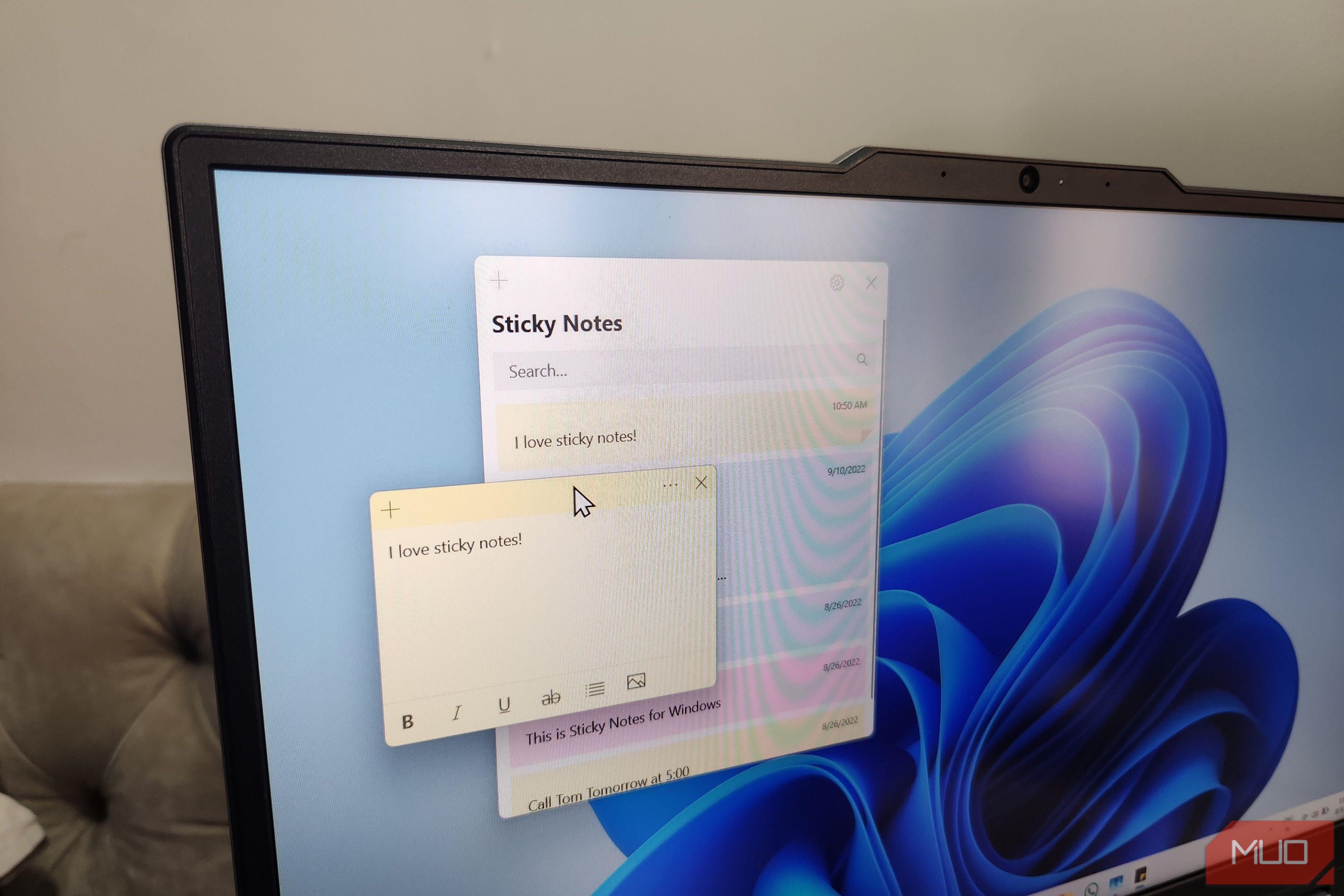در حالی که مطمئناً ویندوز 11 با چند برنامه بی فایده بارگیری می شود ، اما برخی از ابزارهای شگفت آور قدرتمند را در دید ساده پنهان می کند. شما ممکن است بدون تحقق پتانسیل های آنها در میان آنها گیر کرده باشید و وقت آن است که آن را تغییر دهید.
در حالی که مطمئناً ویندوز 11 با چند برنامه بی فایده بارگیری می شود ، اما برخی از ابزارهای شگفت آور قدرتمند را در دید ساده پنهان می کند. شما ممکن است بدون تحقق پتانسیل های آنها در میان آنها گیر کرده باشید و وقت آن است که آن را تغییر دهید.
9
یادداشت های چسبنده
در حالی که روی رایانه ویندوز خود کار می کنید ، ممکن است گاهی اوقات لازم باشد چیزی را پایین بیاورید. به جای باز کردن پرونده های متنی تصادفی یا رسیدن به یک دفترچه یادداشت فیزیکی ، سعی کنید از برنامه Notes Sticky Notes استفاده کنید.
این برنامه ساده دقیقاً همان چیزی را که وعده می دهد انجام می دهد: به شما امکان می دهد یادداشت های دیجیتالی ایجاد کنید که روی دسک تاپ خود نشسته اند. آنها برای افکار سریع ، یادآوری ها ، لیست های کارها و موارد دیگر عالی هستند. و با رشد مجموعه یادداشت های شما ، می توانید رنگ های مختلفی را برای سازماندهی بهتر آنها اختصاص دهید.
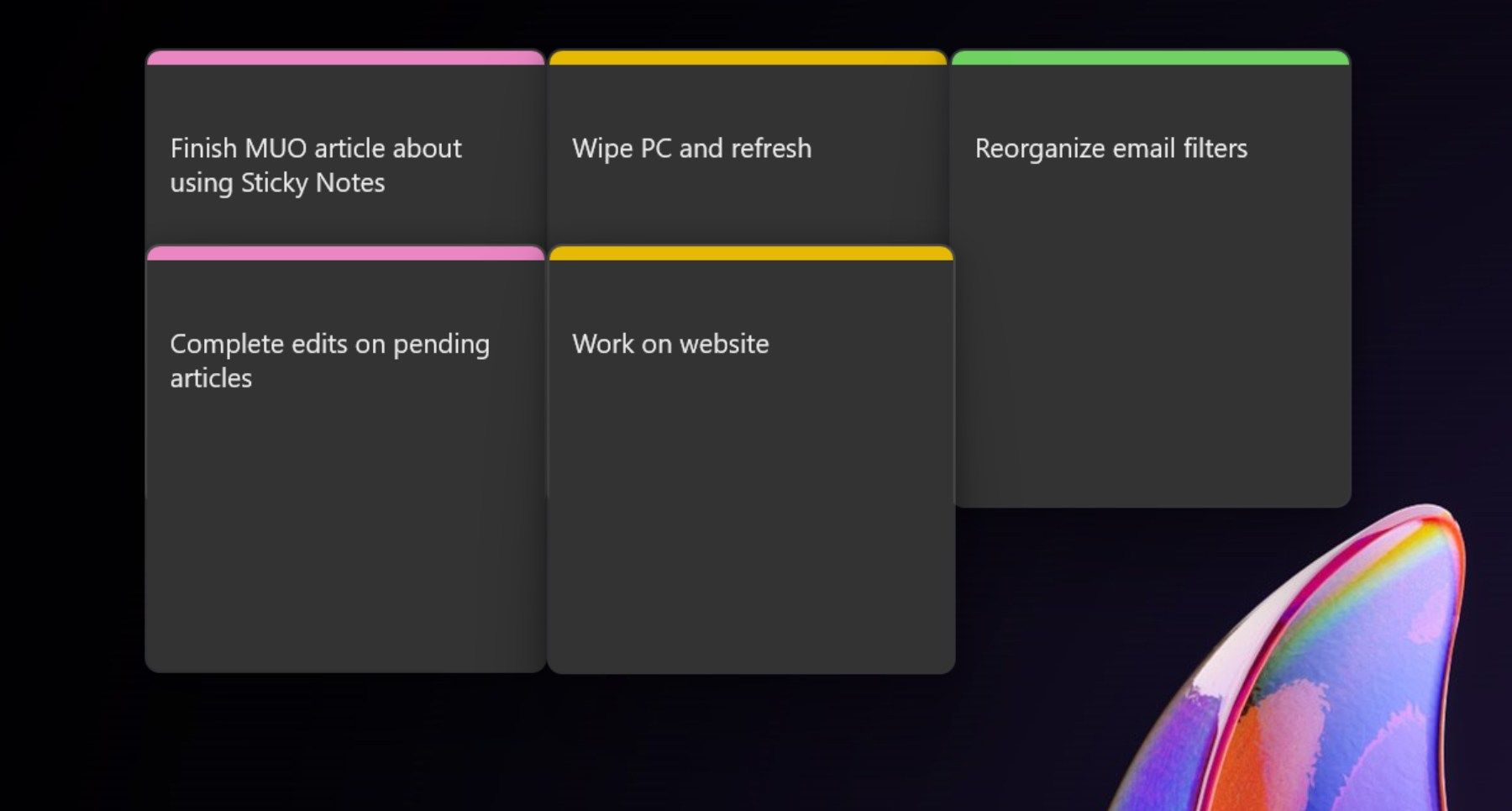
اگر PowerToys نصب شده اید ، می توانید این نت های چسبنده را نیز در بالا مشاهده کنید. حتی گزینه ای برای ورود به سیستم با حساب مایکروسافت وجود دارد و یادداشت های چسبنده خود را با ابر همگام سازی می کنید. به این ترتیب ، می توانید با استفاده از برنامه OneNote به همه دستگاه های خود دسترسی پیدا کنید.
8
تاریخچه کلیپ بورد
کپی و چسباندن متن و تصاویر کاری است که احتمالاً هر روز انجام می دهید. اما به طور پیش فرض ، ویندوز فقط آخرین موردی را که کپی کرده اید به یاد می آورد. خوب است … تا زمانی که به طور تصادفی پیوندی را بازنویسی نکنید یا نیاز به چسباندن چندین مورد داشته باشید. این دقیقاً تاریخ کلیپ بورد مشکل است.
تاریخچه کلیپ بورد از متن و پیوندها به حتی تصاویر ، ورود به سیستم از هر آنچه را که کپی می کنید ، نگه می دارد. بنابراین می توانید از طریق ورود به سیستم کلیپ بورد خود حرکت کرده و از هر چیزی که نیاز دارید استفاده مجدد کنید: نقل قول از وب سایت امروز صبح ، یک مسیر فایل از یک ساعت پیش یا یک تصویر در 15 دقیقه گذشته.
برای استفاده از آن در رایانه شخصی خود ، Windows + V. را فشار دهید. اولین باری که انجام می دهید ، ویندوز شما را وادار می کند تا تاریخچه کلیپ بورد را روشن کنید. پس از فعال کردن ، یک پنل براق دریافت خواهید کرد که موارد کلیپ بورد اخیر خود را نشان می دهد ، همه مرتب جمع شده و آماده چسباندن با یک کلیک است. همچنین یک ویژگی پین وجود دارد که به شما امکان می دهد تا ورودی های خاص را قفل کنید ، بنابراین آنها حتی با اضافه شدن موارد جدید ، آنها را بیرون نمی آورند.
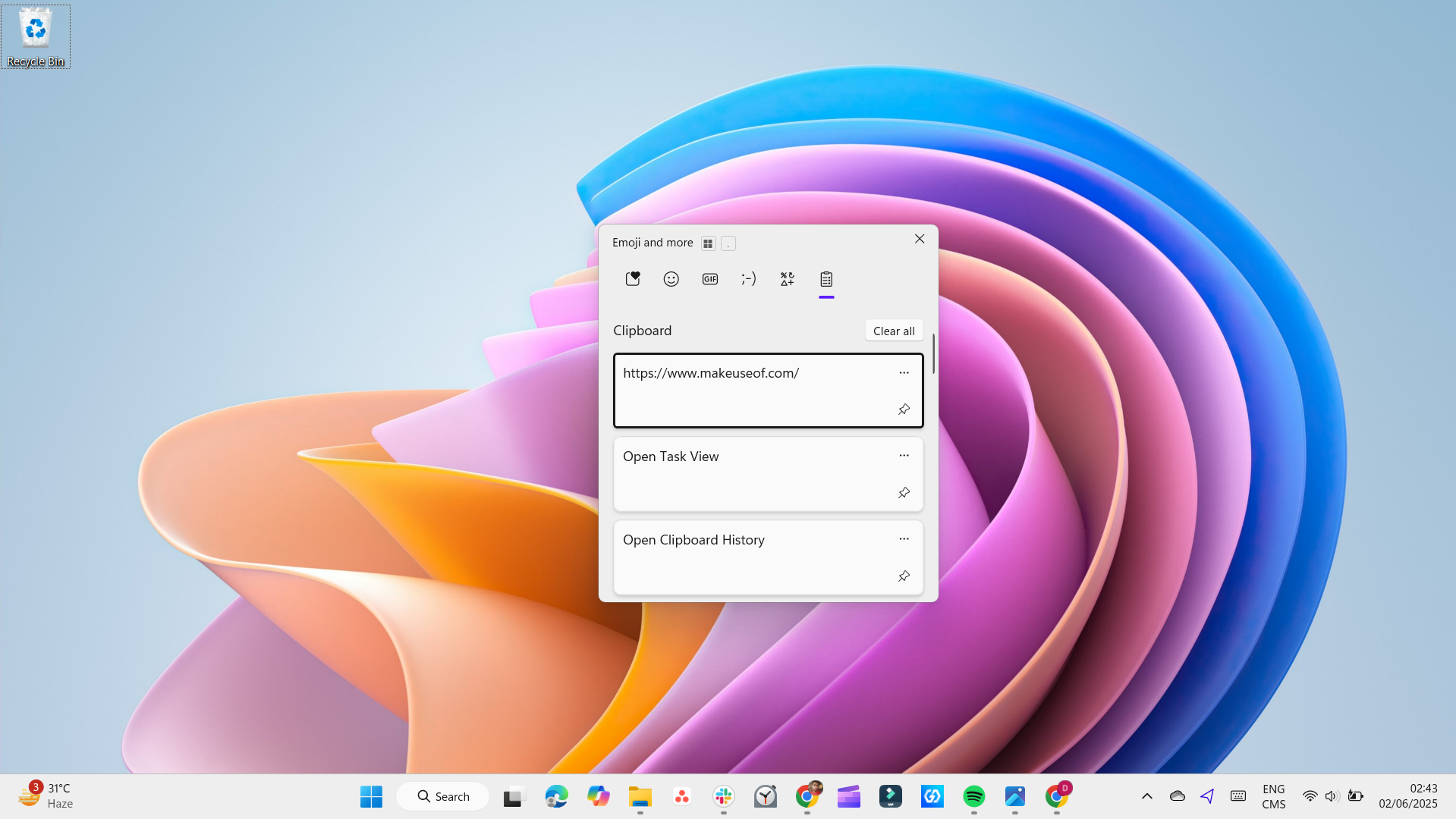
مانند بسیاری از تنظیمات ویندوز خود ، می توانید تاریخ کلیپ بورد را در دستگاه ها همگام سازی کنید. این به شما امکان می دهد چیزی را روی یک کامپیوتر کپی کرده و سپس آن را روی دیگری بچسبانید.
7
چکه
کمبود برنامه های ویرایشگر ویدیویی خوب برای ویندوز وجود ندارد ، اما اگر می خواهید چیزی ساده و رایگان داشته باشید ، ClipChamp یک انتخاب محکم است.
ClipChamp تعادل زیادی بین مبتدی دوستانه و غنی از ویژگی ها ایجاد می کند. می توانید از آن برای تر و تمیز کردن کلیپ ها ، فیلم های تقسیم شده ، اضافه کردن پوشش متن ، اعمال انتقال و لایه در موسیقی پس زمینه یا صداگذاری استفاده کنید. حتی اگر تجربه ویرایش قبلی را ندارید ، می توانید در عرض چند دقیقه به سمت راست پرش کنید و یک فیلم مناسب ایجاد کنید.
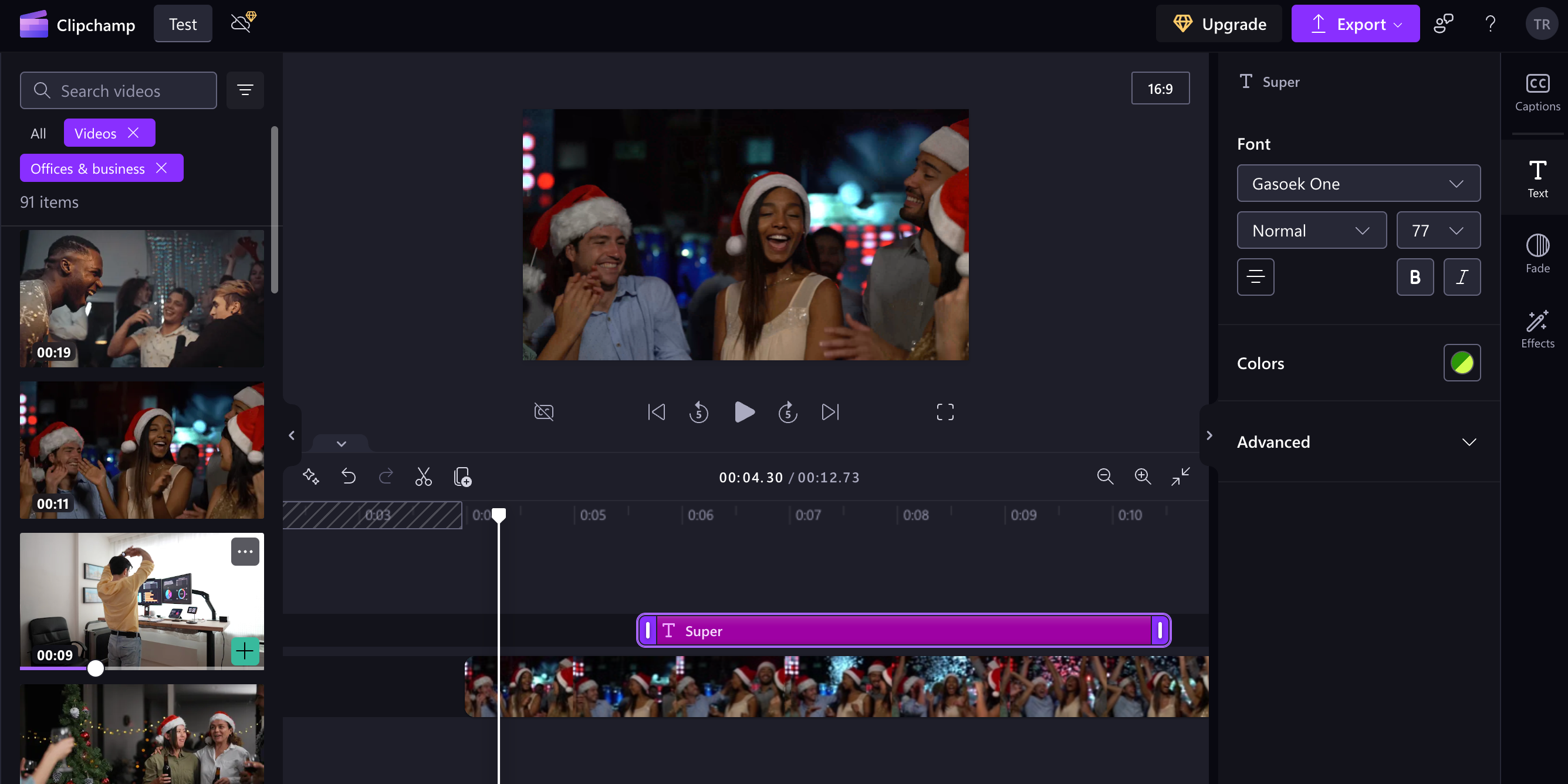
شما به مجموعه ای از فیلم های سهام ، آهنگ های صوتی ، فیلترها و جلوه های خود دسترسی پیدا می کنید تا فیلم های خود را بدون نیاز به نگاه به جای دیگر تقویت کنید. و اگر به موقع کوتاه هستید یا فقط می خواهید سر شروع کنید ، الگوهای پیش فرض آن باعث می شود که سریع یک ویدیو را به سرعت جمع کنید.
ClipChamp همچنین ویژگی های پیشرفته ای مانند ایجاد ویدیویی با قدرت AI ، ضبط صفحه و وب کم را همزمان ، زیرنویس اتوماتیک و موارد دیگر ارائه می دهد.
6
دسک تاپ مجازی
اگر دسک تاپ شما اغلب با برنامه های باز ، پرونده های پراکنده و ویندوز با هم همپوشانی می شود ، دسک تاپ های مجازی می توانند کمک کنند. این ویژگی داخلی ویندوز به شما امکان می دهد مکانهای کاری چندگانه و جداگانه را در همان رایانه ایجاد کنید.
به این ترتیب ، شما می توانید یک دسک تاپ فقط برای کار – با ایمیل ، اسناد و ابزارهای بهره وری – و دیگری برای استفاده شخصی ، پر از موسیقی ، برنامه های پیام رسانی و زبانه های مرورگر مورد علاقه خود داشته باشید. هر دسک تاپ به طور مستقل اجرا می شود ، و شما می توانید در صورت لزوم بین آنها جابجا شوید.
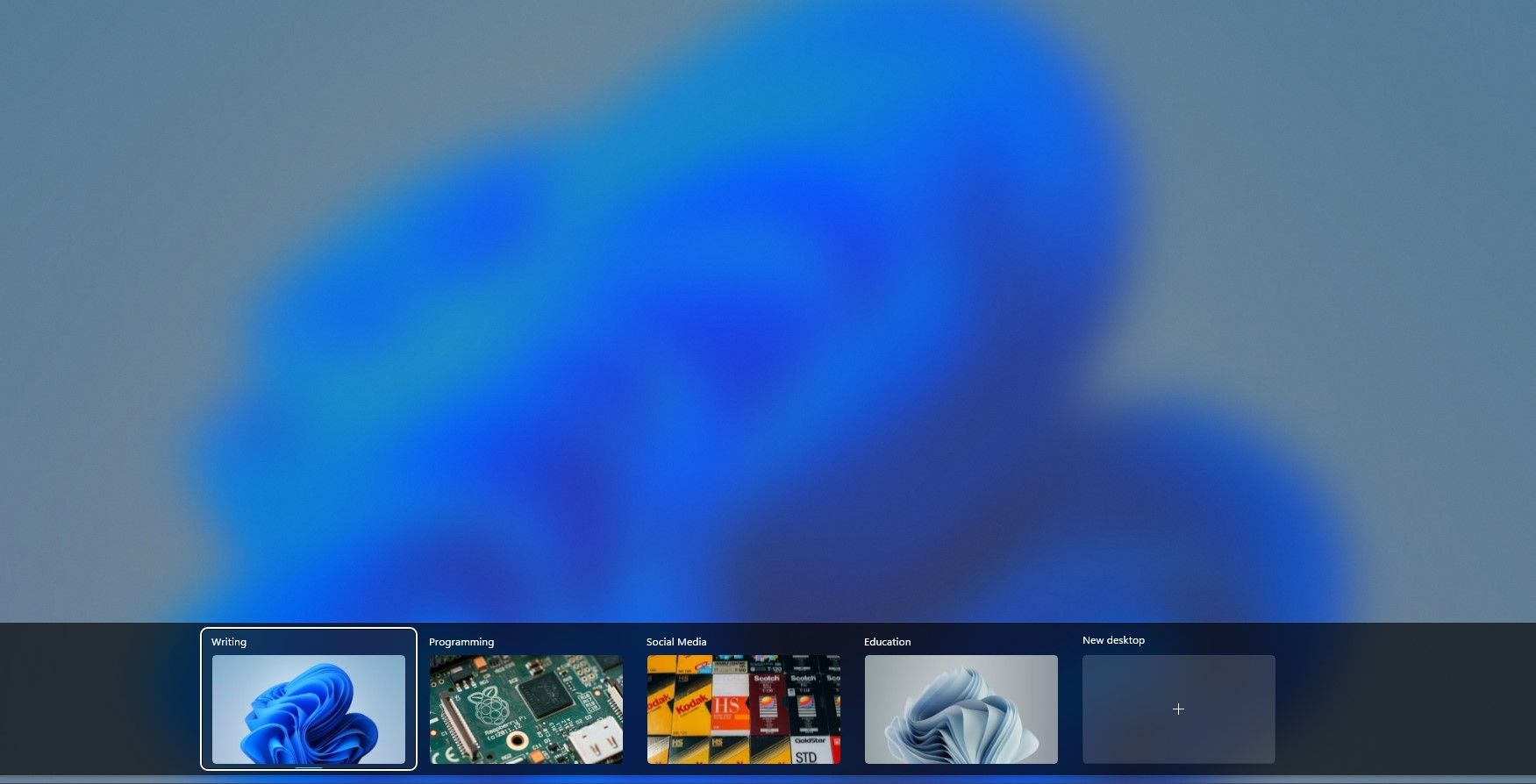
برای دسترسی به دسک تاپ های مجازی ، روی نماد Task View در نوار وظیفه خود کلیک کنید یا Win + Tab را فشار دهید. از آنجا ، می توانید دسک تاپ جدیدی ایجاد کنید ، آنها را دوباره تنظیم کنید یا حتی برنامه های باز را از یک دسک تاپ به دیگری بکشید.
همچنین می توانید هر دسک تاپ را با نام و پیش زمینه خاص خود سفارشی کنید ، بنابراین فضای خلاق شما می تواند کاملاً متفاوت از تنظیم کار شما باشد.
5
برنامه ریز کار
اگر می خواهید ویندوز وظایف نگهداری معمول رایانه شخصی را به تنهایی انجام دهد ، Task Scheduler ابزاری داخلی است که نباید از آن چشم پوشی کنید. این یک ابزار مناسب برای خودکارسازی کارهای روزمره مانند راه اندازی برنامه ها ، خاموش کردن رایانه شخصی در یک زمان خاص یا پاک کردن پرونده های قدیمی از پوشه بارگیری هر چند ماه است.
با برنامه ریزی Task ، می توانید ویندوز را برای انجام وظایف یک بار ، در یک برنامه تکراری یا بر اساس محرک های خاص – مانند راه اندازی سیستم ، ورود کاربر یا حتی در صورت وقوع یک رویداد خاص تنظیم کنید. به عنوان مثال ، شما می توانید یک اسکریپت را برای باز کردن برنامه های کاری خود هر روز دوشنبه ، یا اینکه رایانه شخصی خود به طور خودکار پرونده های موقت را هر سه ماه یکبار حذف کنید ، برنامه ریزی کنید.
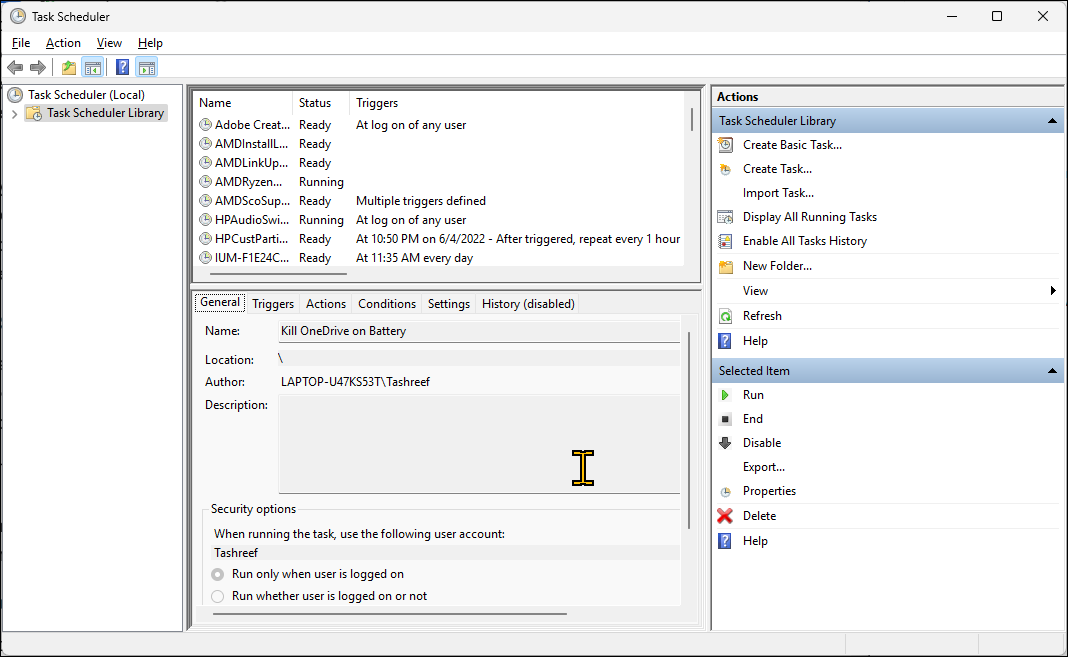
رابط کاربری برنامه ریزی ممکن است در ابتدا مرعوب کننده به نظر برسد ، اما استفاده از آن آسان است. و زیبایی آن این است که شما فقط باید یک بار آن را تنظیم کنید. پس از آن ، ویندوز از بقیه مراقبت می کند.
4
کمک سریع
کمک سریع پشتیبانی از راه دور را در ویندوز ساده و ایمن می کند. این امکان را به یک نفر می دهد تا صفحه نمایش دیگر را از طریق اینترنت مشاهده یا کنترل کند. این مخصوصاً برای پشتیبانی از فناوری خانواده یا رفع سریع در محل کار مفید است.
از آنجا که از پیش نصب شده است ، نه شخصی که کمک دریافت می کند و نه شخصی که نیاز به بارگیری هر نرم افزاری دارد. هر دو به سادگی می توانند برنامه Quick Assist را در رایانه های شخصی خود راه اندازی کنند. کلیک یاور به کسی کمک می کند تا یک کد امنیتی تولید کند ، در حالی که شخص دیگر با کمک دریافت می کند.
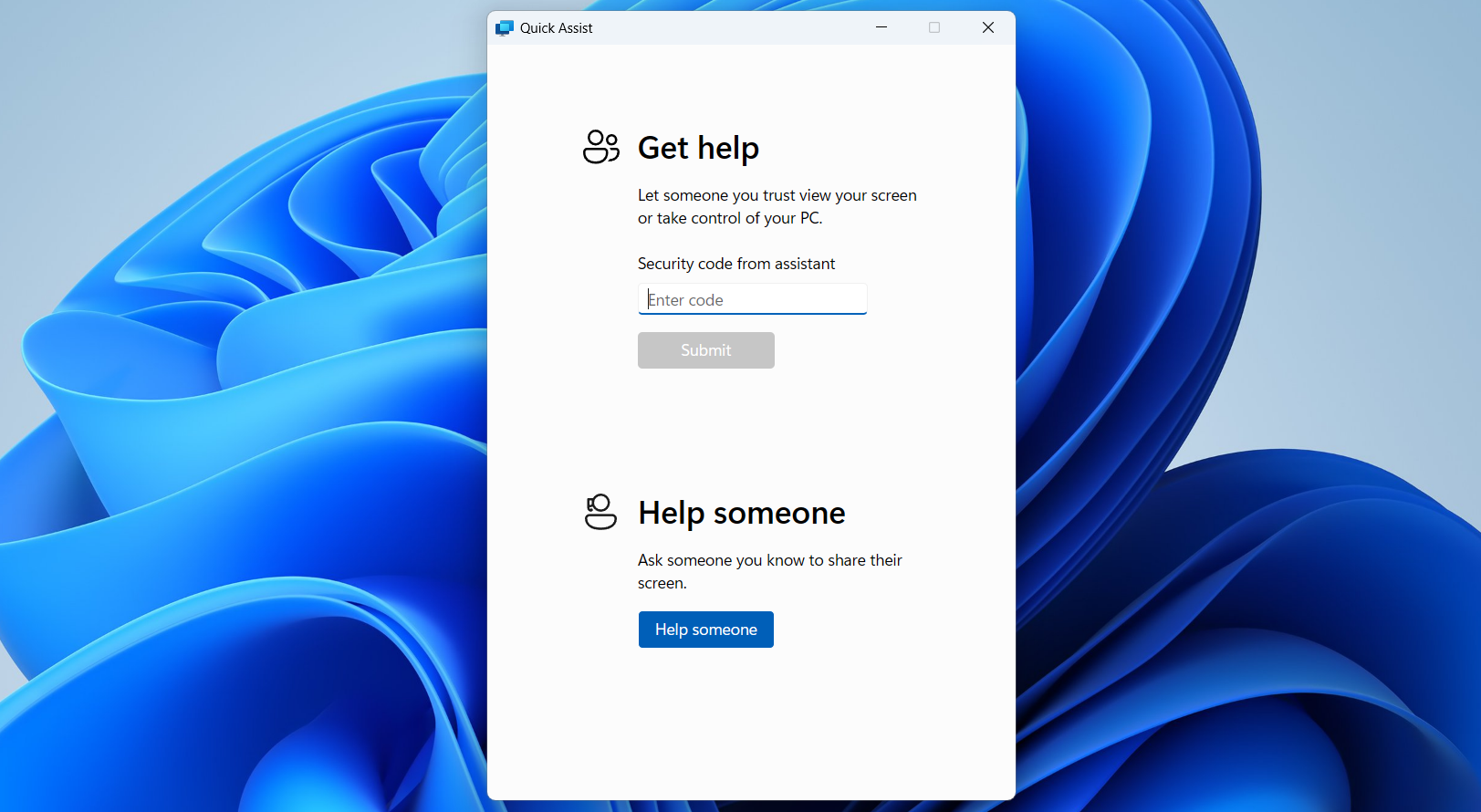
پس از اتصال ، یاور بسته به آنچه لازم است ، می تواند صفحه را مشاهده یا کنترل کامل کند. این سریع است ، بصری است ، و تمام موانع معمول پشتیبانی از راه دور را برطرف می کند.
3
جلسات تمرکز
متمرکز ماندن گاهی اوقات می تواند سخت باشد ، جایی که جلسات تمرکز وارد می شود. آنها به شما امکان می دهند زمان اختصاصی را برای کار ، مطالعه یا صرفاً تمرکز بدون حواس پرتی اختصاص دهید. پس از شروع جلسه ، ویندوز به طور خودکار اعلان ها را خراب می کند و وقفه ها را به حداقل می رساند.
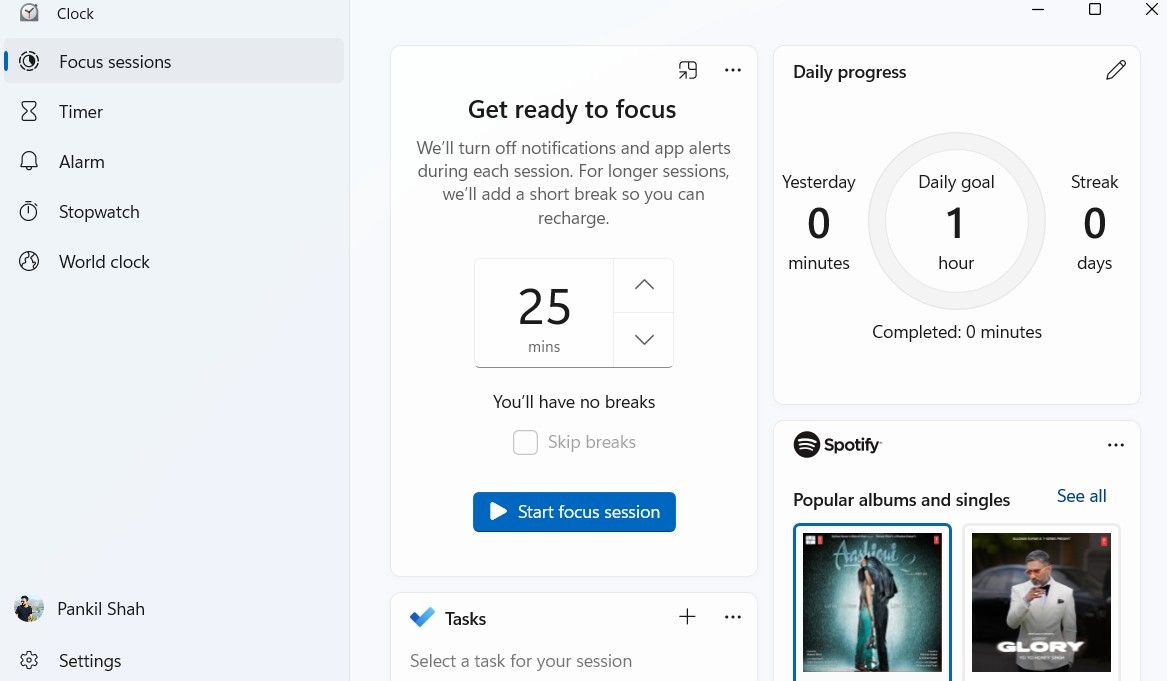
علاوه بر خاموش کردن هشدارها ، جلسات تمرکز همچنین شامل یک تایمر داخلی ، ردیابی پیشرفت و حتی تعیین هدف برای کمک به شما در ایجاد عادات بهتر در طول زمان است. و اگر شما کسی هستید که با کمی موسیقی پس زمینه متمرکز شده اید ، می توانید حساب Spotify خود را به هم وصل کنید و به لیست پخش های بهره وری مورد علاقه خود درست از برگه Focus Sessions در برنامه ساعت گوش دهید.
2
به اشتراک گذاری نزدیک
اشتراک گذاری در نزدیکی یکی از آن ویژگی های مفید ویندوز است که غالباً بدون توجه به آن می رود ، اما پس از استفاده از آن ، بازگشت به آن دشوار است.
با به اشتراک گذاری در نزدیکی ، ارسال پرونده ها بین رایانه های شخصی ویندوز بسیار آسان است. از بلوتوث و Wi-Fi برای شناسایی و به اشتراک گذاری پرونده ها با دستگاه های اطراف استفاده می کند. تمام کاری که شما باید انجام دهید این است که روی یک پرونده راست کلیک کنید ، اشتراک را انتخاب کنید و لیستی از دستگاه های ویندوز موجود را در اطراف خود انتخاب کنید.
برای پرونده های بزرگ ایده آل نیست ، اما اگر فقط نیاز به به اشتراک گذاشتن چند تصویر ، اسناد یا حتی پیوند صفحه وب دارید ، دیگر نیازی به زحمت با ایمیل نیست.
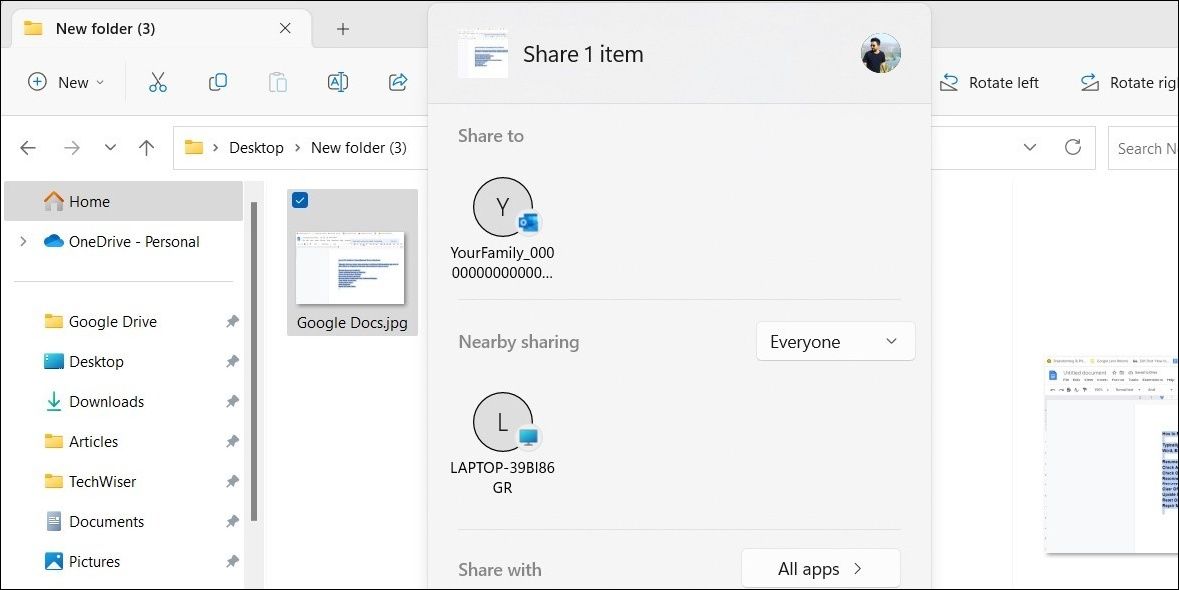
1
حس ذخیره سازی
مهم نیست که چقدر ظرفیت ذخیره سازی رایانه شخصی شما وجود دارد ، شما هنوز هم به راهی برای مرتب نگه داشتن داده های خود نیاز دارید. یکی از بهترین راه های انجام این کار ، حذف منظم پرونده های موقت ، سیاهههای مربوط به سیستم و بارگیری های فراموش شده است. اما به جای انجام این کار به صورت دستی هر چند هفته ، می توانید از Sense Sense برای رسیدگی به ظروف سرباز یا مسافر برای شما استفاده کنید و رایانه شخصی خود را از محل ذخیره خارج کنید.
آن را در زیر تنظیمات> سیستم> ذخیره سازی> Sense Sense ، جایی که می توانید آن را پیکربندی کنید تا روزانه ، هفتگی ، ماهانه یا فقط هنگامی که دستگاه شما در فضای کم کار می کند ، پیکربندی کنید. این می تواند به طور خودکار پرونده های بروزرسانی ویندوز قدیمی را حذف کند ، سطل بازیافت خود را خالی کند و سایر پرونده های موقت دیگر را که دیگر نیازی به آن ندارید پاک کنید.
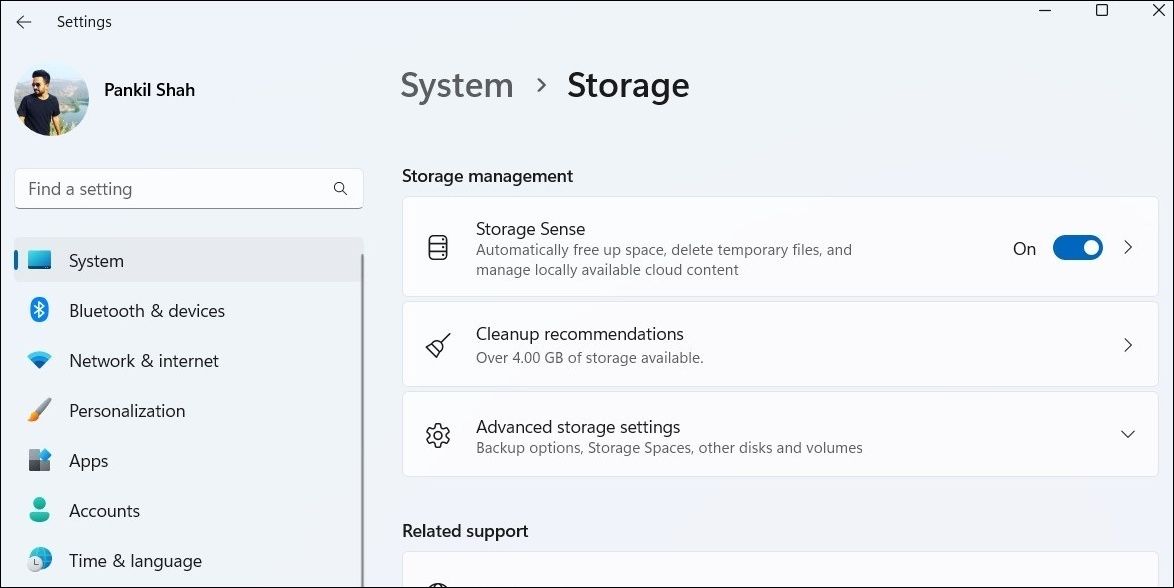
در حالی که برنامه ها و ابزارهای شخص ثالث مطمئناً می توانند تجربه ویندوز شما را تقویت کنند ، نباید از برنامه ها و ابزارهایی که از قبل نصب شده در رایانه شخصی شما هستند غافل شوید. از سازماندهی فضای کاری خود گرفته تا اتوماسیون وظایف و تمرکز خود ، این ویژگی ها می توانند محاسبات روزمره شما را نرم تر و کارآمدتر کنند.